Excel2013教程-快速创建大量指定名称的工作表
根据一列名称来创建一对工作表,工作表的名称就是这一列数据中的数据,这该怎么办?这里分享一个快速创建的方法,不使用任何vba代码,手工操作就可以完成。
- 打开Excel,选中我们工作表名称这一列数据
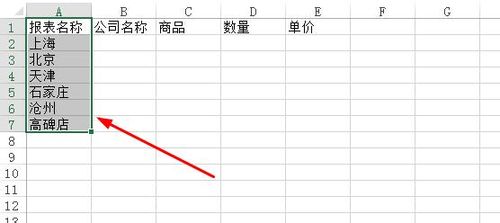
- 在插入选项下,找到数据透视表,我们点击它
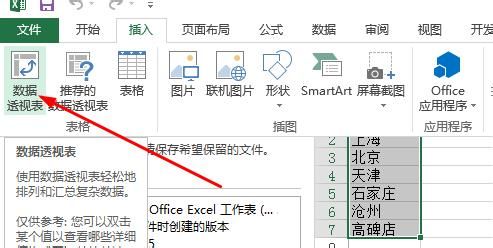
- 打开了一个对话框,我们看到选中的区域已经添加到了对话框中,直接点击确定按钮
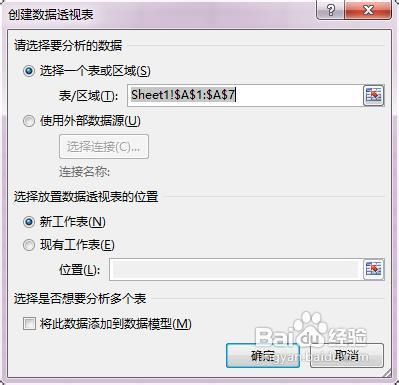
- 在工作表的右侧出现了一个对话框,如图所示,首选勾选报表名称,这是我们选择的数据的第一个单元格的值
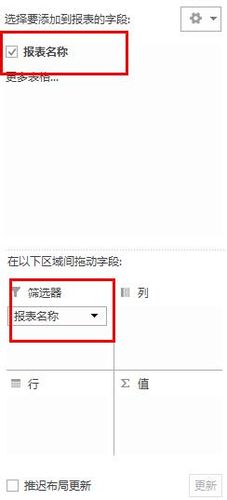
- 在分析选项下找到【选项】菜单,如图所示,在选项菜单中,点击【显示报表筛选页】

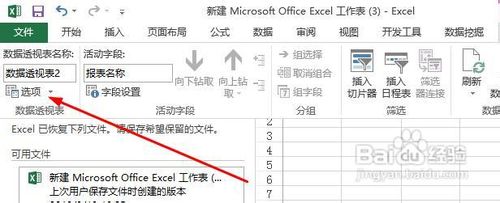
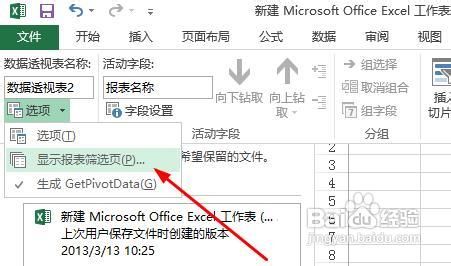
- 出现了一个对话框,直接点击确定按钮
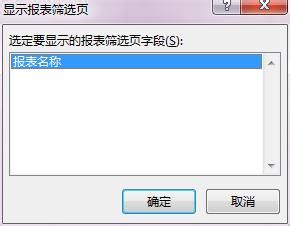
- 我们看到,工作表已经创建好了,接着设置工作表的格式,如图所示
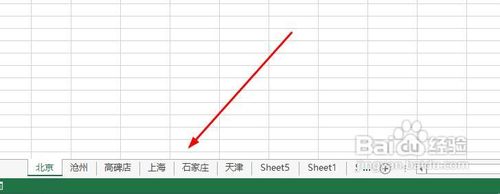
- 将列标题复制下载
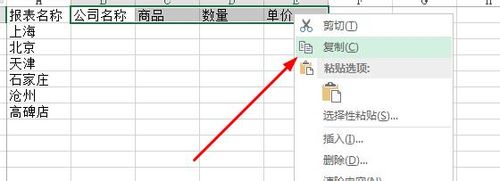
- 选中所有的单元格,方法是使用shift键,点击【北京】和【sheets5】,这样之间的工作表就选中了
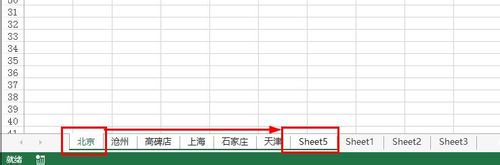
- 将复制好的内容粘贴到【北京】工作表,这样所有的被选中的工作表中都粘贴了这个列标题,这样具有相同格式的大量工作表就创建完成了
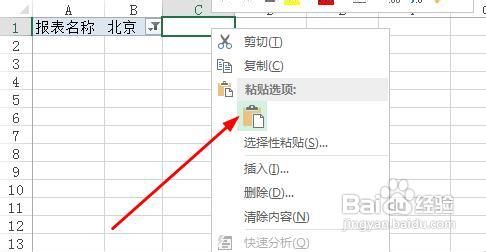
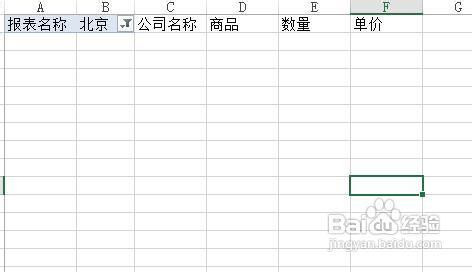
转载请注明来自DataScience.
邮箱: 675495787@qq.com
![SPSS实例:[5]龙骨图(聚类谱系图)怎么看](/2016/07/19/SPSS%E5%AE%9E%E4%BE%8B%EF%BC%9A%5B5%5D%E9%BE%99%E9%AA%A8%E5%9B%BE%EF%BC%88%E8%81%9A%E7%B1%BB%E8%B0%B1%E7%B3%BB%E5%9B%BE%EF%BC%89%E6%80%8E%E4%B9%88%E7%9C%8B/08b68e529822720e31c034317acb0a46f31fabb4.jpg)
![SPSS实例:[5]龙骨图(聚类谱系图)怎么看](/2016/07/19/SPSS%E5%AE%9E%E4%BE%8B%EF%BC%9A%5B5%5D%E9%BE%99%E9%AA%A8%E5%9B%BE%EF%BC%88%E8%81%9A%E7%B1%BB%E8%B0%B1%E7%B3%BB%E5%9B%BE%EF%BC%89%E6%80%8E%E4%B9%88%E7%9C%8B/3bb22487e950352a98abf2c35243fbf2b0118bf0.jpg)
![SPSS实例:[5]龙骨图(聚类谱系图)怎么看](/2016/07/19/SPSS%E5%AE%9E%E4%BE%8B%EF%BC%9A%5B5%5D%E9%BE%99%E9%AA%A8%E5%9B%BE%EF%BC%88%E8%81%9A%E7%B1%BB%E8%B0%B1%E7%B3%BB%E5%9B%BE%EF%BC%89%E6%80%8E%E4%B9%88%E7%9C%8B/c8ab0bce36d3d539eed6d9083b87e950372ab0d7.jpg)
![SPSS实例:[5]龙骨图(聚类谱系图)怎么看](/2016/07/19/SPSS%E5%AE%9E%E4%BE%8B%EF%BC%9A%5B5%5D%E9%BE%99%E9%AA%A8%E5%9B%BE%EF%BC%88%E8%81%9A%E7%B1%BB%E8%B0%B1%E7%B3%BB%E5%9B%BE%EF%BC%89%E6%80%8E%E4%B9%88%E7%9C%8B/245e8bcad1c8a78671bb9cc56609c93d71cf502d.jpg)
![SPSS实例:[5]龙骨图(聚类谱系图)怎么看](/2016/07/19/SPSS%E5%AE%9E%E4%BE%8B%EF%BC%9A%5B5%5D%E9%BE%99%E9%AA%A8%E5%9B%BE%EF%BC%88%E8%81%9A%E7%B1%BB%E8%B0%B1%E7%B3%BB%E5%9B%BE%EF%BC%89%E6%80%8E%E4%B9%88%E7%9C%8B/6a22e8246b600c33c2530e031b4c510fd8f9a190.jpg)
![SPSS实例:[5]龙骨图(聚类谱系图)怎么看](/2016/07/19/SPSS%E5%AE%9E%E4%BE%8B%EF%BC%9A%5B5%5D%E9%BE%99%E9%AA%A8%E5%9B%BE%EF%BC%88%E8%81%9A%E7%B1%BB%E8%B0%B1%E7%B3%BB%E5%9B%BE%EF%BC%89%E6%80%8E%E4%B9%88%E7%9C%8B/6f4703950a7b02086510ef2a63d9f2d3552cc8e5.jpg)
![SPSS实例:[39]如何统计频率](/2016/07/19/SPSS%E5%AE%9E%E4%BE%8B%EF%BC%9A%5B39%5D%E5%A6%82%E4%BD%95%E7%BB%9F%E8%AE%A1%E9%A2%91%E7%8E%87/a992e31f4134970a1c2c4ca997cad1c8a6865d9d.jpg)
![SPSS实例:[39]如何统计频率](/2016/07/19/SPSS%E5%AE%9E%E4%BE%8B%EF%BC%9A%5B39%5D%E5%A6%82%E4%BD%95%E7%BB%9F%E8%AE%A1%E9%A2%91%E7%8E%87/0b07ec1fbe096b634be102d60e338744eaf8ac79.jpg)
![SPSS实例:[39]如何统计频率](/2016/07/19/SPSS%E5%AE%9E%E4%BE%8B%EF%BC%9A%5B39%5D%E5%A6%82%E4%BD%95%E7%BB%9F%E8%AE%A1%E9%A2%91%E7%8E%87/4a77b2af2edda3cc9377e4a603e93901203f9262.jpg)
![SPSS实例:[39]如何统计频率](/2016/07/19/SPSS%E5%AE%9E%E4%BE%8B%EF%BC%9A%5B39%5D%E5%A6%82%E4%BD%95%E7%BB%9F%E8%AE%A1%E9%A2%91%E7%8E%87/9dc3cf58ccbf6c81a183706ebe3eb13532fa4044.jpg)
![SPSS实例:[39]如何统计频率](/2016/07/19/SPSS%E5%AE%9E%E4%BE%8B%EF%BC%9A%5B39%5D%E5%A6%82%E4%BD%95%E7%BB%9F%E8%AE%A1%E9%A2%91%E7%8E%87/32bb9c8ba61ea8d3d4962882950a304e241f5844.jpg)
![SPSS实例:[39]如何统计频率](/2016/07/19/SPSS%E5%AE%9E%E4%BE%8B%EF%BC%9A%5B39%5D%E5%A6%82%E4%BD%95%E7%BB%9F%E8%AE%A1%E9%A2%91%E7%8E%87/5f9e93b1cb1349541eaab4e2544e9258d0094a44.jpg)
![SPSS实例:[39]如何统计频率](/2016/07/19/SPSS%E5%AE%9E%E4%BE%8B%EF%BC%9A%5B39%5D%E5%A6%82%E4%BD%95%E7%BB%9F%E8%AE%A1%E9%A2%91%E7%8E%87/f15e24292df5e0fe96acd5875e6034a85fdf7244.jpg)
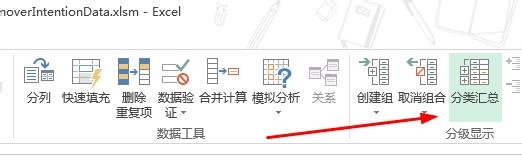
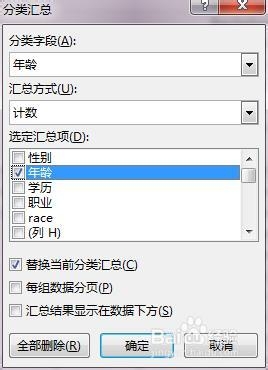
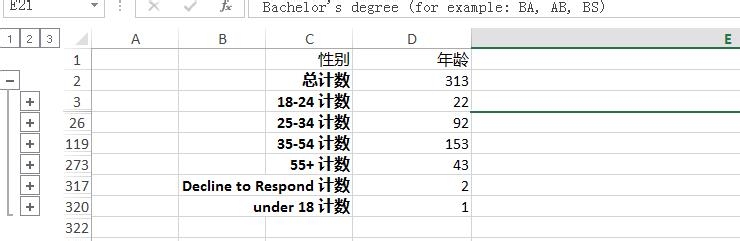

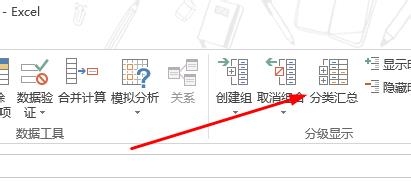

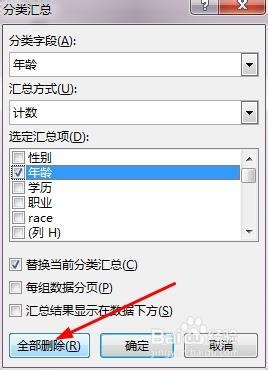
![SPSS实例:[35]优势比OR计算方法](/2016/07/15/SPSS%E5%AE%9E%E4%BE%8B%EF%BC%9A%5B35%5D%E4%BC%98%E5%8A%BF%E6%AF%94OR%E8%AE%A1%E7%AE%97%E6%96%B9%E6%B3%95/43e6c733c895d143f5d8a29471f082025baf079f.jpg)
![SPSS实例:[35]优势比OR计算方法](/2016/07/15/SPSS%E5%AE%9E%E4%BE%8B%EF%BC%9A%5B35%5D%E4%BC%98%E5%8A%BF%E6%AF%94OR%E8%AE%A1%E7%AE%97%E6%96%B9%E6%B3%95/42e89c26cffc1e17e411ca864890f603728de998.jpg)
![SPSS实例:[35]优势比OR计算方法](/2016/07/15/SPSS%E5%AE%9E%E4%BE%8B%EF%BC%9A%5B35%5D%E4%BC%98%E5%8A%BF%E6%AF%94OR%E8%AE%A1%E7%AE%97%E6%96%B9%E6%B3%95/b8405490f603738ddae44a95b11bb051f919ec98.jpg)
![SPSS实例:[35]优势比OR计算方法](/2016/07/15/SPSS%E5%AE%9E%E4%BE%8B%EF%BC%9A%5B35%5D%E4%BC%98%E5%8A%BF%E6%AF%94OR%E8%AE%A1%E7%AE%97%E6%96%B9%E6%B3%95/b110e6198618367aa027396a2c738bd4b21ce598.jpg)
![SPSS实例:[35]优势比OR计算方法](/2016/07/15/SPSS%E5%AE%9E%E4%BE%8B%EF%BC%9A%5B35%5D%E4%BC%98%E5%8A%BF%E6%AF%94OR%E8%AE%A1%E7%AE%97%E6%96%B9%E6%B3%95/9f6e190828381f306eb7cb1eab014c086f06f098.jpg)
![python 线性代数:[17]线性组合的协方差](/2016/07/11/python%20%E7%BA%BF%E6%80%A7%E4%BB%A3%E6%95%B0%EF%BC%9A%5B17%5D%E7%BA%BF%E6%80%A7%E7%BB%84%E5%90%88%E7%9A%84%E5%8D%8F%E6%96%B9%E5%B7%AE/425773224f4a20a490994a8593529822730ed0aa.jpg)
![python 线性代数:[17]线性组合的协方差](/2016/07/11/python%20%E7%BA%BF%E6%80%A7%E4%BB%A3%E6%95%B0%EF%BC%9A%5B17%5D%E7%BA%BF%E6%80%A7%E7%BB%84%E5%90%88%E7%9A%84%E5%8D%8F%E6%96%B9%E5%B7%AE/6c63514a20a44623de4dd3209b22720e0df3d7aa.jpg)
![python 线性代数:[17]线性组合的协方差](/2016/07/11/python%20%E7%BA%BF%E6%80%A7%E4%BB%A3%E6%95%B0%EF%BC%9A%5B17%5D%E7%BA%BF%E6%80%A7%E7%BB%84%E5%90%88%E7%9A%84%E5%8D%8F%E6%96%B9%E5%B7%AE/54baacfb43166d229b9163d6452309f79152d24b.jpg)
![python 线性代数:[17]线性组合的协方差](/2016/07/11/python%20%E7%BA%BF%E6%80%A7%E4%BB%A3%E6%95%B0%EF%BC%9A%5B17%5D%E7%BA%BF%E6%80%A7%E7%BB%84%E5%90%88%E7%9A%84%E5%8D%8F%E6%96%B9%E5%B7%AE/fab3ac119313b07ec83b264a0fd7912396dd8caa.jpg)
![python 线性代数:[17]线性组合的协方差](/2016/07/11/python%20%E7%BA%BF%E6%80%A7%E4%BB%A3%E6%95%B0%EF%BC%9A%5B17%5D%E7%BA%BF%E6%80%A7%E7%BB%84%E5%90%88%E7%9A%84%E5%8D%8F%E6%96%B9%E5%B7%AE/f35ea0096b63f62488da4f418444ebf81b4ca3aa.jpg)
![python 线性代数:[17]线性组合的协方差](/2016/07/11/python%20%E7%BA%BF%E6%80%A7%E4%BB%A3%E6%95%B0%EF%BC%9A%5B17%5D%E7%BA%BF%E6%80%A7%E7%BB%84%E5%90%88%E7%9A%84%E5%8D%8F%E6%96%B9%E5%B7%AE/3792cb39b6003af3c25caa22362ac65c1138b64b.jpg)
![python 线性代数:[17]线性组合的协方差](/2016/07/11/python%20%E7%BA%BF%E6%80%A7%E4%BB%A3%E6%95%B0%EF%BC%9A%5B17%5D%E7%BA%BF%E6%80%A7%E7%BB%84%E5%90%88%E7%9A%84%E5%8D%8F%E6%96%B9%E5%B7%AE/6a2112338744ebf8fdf6127ddaf9d72a6159a7aa.jpg)
![python 线性代数:[17]线性组合的协方差](/2016/07/11/python%20%E7%BA%BF%E6%80%A7%E4%BB%A3%E6%95%B0%EF%BC%9A%5B17%5D%E7%BA%BF%E6%80%A7%E7%BB%84%E5%90%88%E7%9A%84%E5%8D%8F%E6%96%B9%E5%B7%AE/3bb22487e950352a3d87534a5043fbf2b3118b4b.jpg)
![python 线性代数:[17]线性组合的协方差](/2016/07/11/python%20%E7%BA%BF%E6%80%A7%E4%BB%A3%E6%95%B0%EF%BC%9A%5B17%5D%E7%BA%BF%E6%80%A7%E7%BB%84%E5%90%88%E7%9A%84%E5%8D%8F%E6%96%B9%E5%B7%AE/734f12f3d7ca7bcbd49db16dbd096b63f724a84b.jpg)
![python 线性代数:[17]线性组合的协方差](/2016/07/11/python%20%E7%BA%BF%E6%80%A7%E4%BB%A3%E6%95%B0%EF%BC%9A%5B17%5D%E7%BA%BF%E6%80%A7%E7%BB%84%E5%90%88%E7%9A%84%E5%8D%8F%E6%96%B9%E5%B7%AE/fab3ac119313b07ec85c264a0fd7912396dd8c4b.jpg)
![python 线性代数:[17]线性组合的协方差](/2016/07/11/python%20%E7%BA%BF%E6%80%A7%E4%BB%A3%E6%95%B0%EF%BC%9A%5B17%5D%E7%BA%BF%E6%80%A7%E7%BB%84%E5%90%88%E7%9A%84%E5%8D%8F%E6%96%B9%E5%B7%AE/504ec7f9d72a6059c9f697582b34349b023bba4b.jpg)
![python 线性代数:[17]线性组合的协方差](/2016/07/11/python%20%E7%BA%BF%E6%80%A7%E4%BB%A3%E6%95%B0%EF%BC%9A%5B17%5D%E7%BA%BF%E6%80%A7%E7%BB%84%E5%90%88%E7%9A%84%E5%8D%8F%E6%96%B9%E5%B7%AE/0d968f2397dda144a5e81af0b1b7d0a20df4864b.jpg)
![Excel2013:[45]如何按月 年汇总日期数据](/2016/07/11/Excel2013%EF%BC%9A%5B45%5D%E5%A6%82%E4%BD%95%E6%8C%89%E6%9C%88%20%E5%B9%B4%E6%B1%87%E6%80%BB%E6%97%A5%E6%9C%9F%E6%95%B0%E6%8D%AE/a8ad9413632762d0a8d53cd2a2ec08fa503dc6b1.jpg)
![Excel2013:[45]如何按月 年汇总日期数据](/2016/07/11/Excel2013%EF%BC%9A%5B45%5D%E5%A6%82%E4%BD%95%E6%8C%89%E6%9C%88%20%E5%B9%B4%E6%B1%87%E6%80%BB%E6%97%A5%E6%9C%9F%E6%95%B0%E6%8D%AE/0fb505d5ad6eddc45b2b2c963bdbb6fd5366334b.jpg)
![Excel2013:[45]如何按月 年汇总日期数据](/2016/07/11/Excel2013%EF%BC%9A%5B45%5D%E5%A6%82%E4%BD%95%E6%8C%89%E6%9C%88%20%E5%B9%B4%E6%B1%87%E6%80%BB%E6%97%A5%E6%9C%9F%E6%95%B0%E6%8D%AE/90cebeec08fa513d4241f4b33f6d55fbb3fbd9b1.jpg)
![Excel2013:[45]如何按月 年汇总日期数据](/2016/07/11/Excel2013%EF%BC%9A%5B45%5D%E5%A6%82%E4%BD%95%E6%8C%89%E6%9C%88%20%E5%B9%B4%E6%B1%87%E6%80%BB%E6%97%A5%E6%9C%9F%E6%95%B0%E6%8D%AE/5327ce160924ab1885da795a37fae6cd7a890b4b.jpg)
![Excel2013:[45]如何按月 年汇总日期数据](/2016/07/11/Excel2013%EF%BC%9A%5B45%5D%E5%A6%82%E4%BD%95%E6%8C%89%E6%9C%88%20%E5%B9%B4%E6%B1%87%E6%80%BB%E6%97%A5%E6%9C%9F%E6%95%B0%E6%8D%AE/507c389759ee3d6d322d1fa641166d224e4adeb1.jpg)
![Excel2013:[45]如何按月 年汇总日期数据](/2016/07/11/Excel2013%EF%BC%9A%5B45%5D%E5%A6%82%E4%BD%95%E6%8C%89%E6%9C%88%20%E5%B9%B4%E6%B1%87%E6%80%BB%E6%97%A5%E6%9C%9F%E6%95%B0%E6%8D%AE/1f569482b9014a90c07dddd0ab773912b21beed9.jpg)
![Excel2013:[45]如何按月 年汇总日期数据](/2016/07/11/Excel2013%EF%BC%9A%5B45%5D%E5%A6%82%E4%BD%95%E6%8C%89%E6%9C%88%20%E5%B9%B4%E6%B1%87%E6%80%BB%E6%97%A5%E6%9C%9F%E6%95%B0%E6%8D%AE/bd70426034a85edf42d5654e4b540923dc5475c7.jpg)
![Excel2013:[45]如何按月 年汇总日期数据](/2016/07/11/Excel2013%EF%BC%9A%5B45%5D%E5%A6%82%E4%BD%95%E6%8C%89%E6%9C%88%20%E5%B9%B4%E6%B1%87%E6%80%BB%E6%97%A5%E6%9C%9F%E6%95%B0%E6%8D%AE/29790130e924b899e77fe2556c061d950b7bf6d9.jpg)
![Excel2013:[45]如何按月 年汇总日期数据](/2016/07/11/Excel2013%EF%BC%9A%5B45%5D%E5%A6%82%E4%BD%95%E6%8C%89%E6%9C%88%20%E5%B9%B4%E6%B1%87%E6%80%BB%E6%97%A5%E6%9C%9F%E6%95%B0%E6%8D%AE/dc15484e9258d10964ba32dfd358ccbf6d814dc7.jpg)
![SPSS python教程:[2]怎样使用python代码](/2016/07/05/SPSS%20python%E6%95%99%E7%A8%8B%EF%BC%9A%5B2%5D%E6%80%8E%E6%A0%B7%E4%BD%BF%E7%94%A8python%E4%BB%A3%E7%A0%81/faacb564034f78f0da8806657b310a55b2191c61.jpg)
![SPSS python教程:[2]怎样使用python代码](/2016/07/05/SPSS%20python%E6%95%99%E7%A8%8B%EF%BC%9A%5B2%5D%E6%80%8E%E6%A0%B7%E4%BD%BF%E7%94%A8python%E4%BB%A3%E7%A0%81/3c2c4bfbb2fb431602c0e7ec22a4462308f7d30e.jpg)
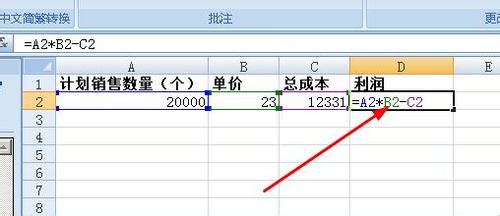

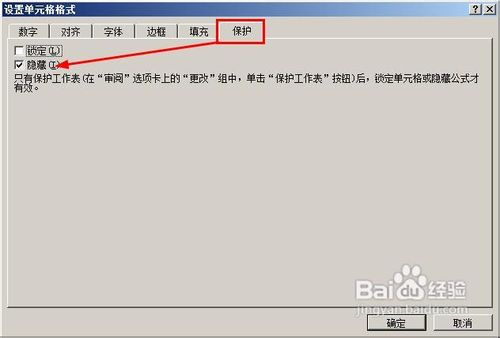
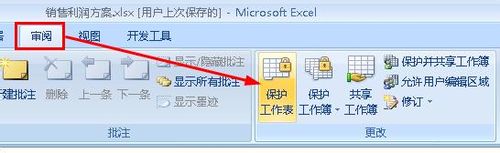
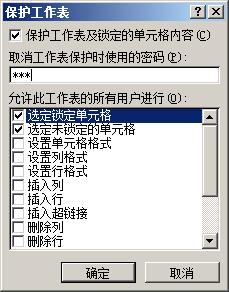
![pandas教程:[28]散点图添加趋势线](/2016/07/05/pandas%E6%95%99%E7%A8%8B%EF%BC%9A%5B28%5D%E6%95%A3%E7%82%B9%E5%9B%BE%E6%B7%BB%E5%8A%A0%E8%B6%8B%E5%8A%BF%E7%BA%BF/d7c9ca3f8794a4c20871e95a0df41bd5ad6e3935.jpg)
![pandas教程:[28]散点图添加趋势线](/2016/07/05/pandas%E6%95%99%E7%A8%8B%EF%BC%9A%5B28%5D%E6%95%A3%E7%82%B9%E5%9B%BE%E6%B7%BB%E5%8A%A0%E8%B6%8B%E5%8A%BF%E7%BA%BF/aa251d4f78f0f73634cb42700955b319ebc4134e.jpg)
![pandas教程:[28]散点图添加趋势线](/2016/07/05/pandas%E6%95%99%E7%A8%8B%EF%BC%9A%5B28%5D%E6%95%A3%E7%82%B9%E5%9B%BE%E6%B7%BB%E5%8A%A0%E8%B6%8B%E5%8A%BF%E7%BA%BF/389aa8fd5266d016884b9059942bd40735fa3535.jpg)
![pandas教程:[28]散点图添加趋势线](/2016/07/05/pandas%E6%95%99%E7%A8%8B%EF%BC%9A%5B28%5D%E6%95%A3%E7%82%B9%E5%9B%BE%E6%B7%BB%E5%8A%A0%E8%B6%8B%E5%8A%BF%E7%BA%BF/8367d1fc1e178a821f0971d1f503738da977e84f.jpg)
![pandas教程:[28]散点图添加趋势线](/2016/07/05/pandas%E6%95%99%E7%A8%8B%EF%BC%9A%5B28%5D%E6%95%A3%E7%82%B9%E5%9B%BE%E6%B7%BB%E5%8A%A0%E8%B6%8B%E5%8A%BF%E7%BA%BF/734f12f3d7ca7bcbec4ec95ebd096b63f624a84f.jpg)
![pandas教程:[28]散点图添加趋势线](/2016/07/05/pandas%E6%95%99%E7%A8%8B%EF%BC%9A%5B28%5D%E6%95%A3%E7%82%B9%E5%9B%BE%E6%B7%BB%E5%8A%A0%E8%B6%8B%E5%8A%BF%E7%BA%BF/d872d695d143ad4b417c48b181025aafa40f0635.jpg)
![pandas教程:[28]散点图添加趋势线](/2016/07/05/pandas%E6%95%99%E7%A8%8B%EF%BC%9A%5B28%5D%E6%95%A3%E7%82%B9%E5%9B%BE%E6%B7%BB%E5%8A%A0%E8%B6%8B%E5%8A%BF%E7%BA%BF/1b0d4f0fd9f9d72a93511e6cd72a2834349bbb4f.jpg)
![pandas教程:[28]散点图添加趋势线](/2016/07/05/pandas%E6%95%99%E7%A8%8B%EF%BC%9A%5B28%5D%E6%95%A3%E7%82%B9%E5%9B%BE%E6%B7%BB%E5%8A%A0%E8%B6%8B%E5%8A%BF%E7%BA%BF/d66b7e59252dd42ade3c0fda003b5bb5c9eab84f.jpg)
![pandas教程:[28]散点图添加趋势线](/2016/07/05/pandas%E6%95%99%E7%A8%8B%EF%BC%9A%5B28%5D%E6%95%A3%E7%82%B9%E5%9B%BE%E6%B7%BB%E5%8A%A0%E8%B6%8B%E5%8A%BF%E7%BA%BF/c8ab0bce36d3d539480801b23987e950352ab04f.jpg)
![pandas教程:[28]散点图添加趋势线](/2016/07/05/pandas%E6%95%99%E7%A8%8B%EF%BC%9A%5B28%5D%E6%95%A3%E7%82%B9%E5%9B%BE%E6%B7%BB%E5%8A%A0%E8%B6%8B%E5%8A%BF%E7%BA%BF/11794d43fbf2b2119b1a8b3fc98065380cd78e4f.jpg)